Ver Apple Originals, Friday Night Baseball y Sunday Night Soccer en servicios por cable o satélite
La pantalla Apple TV de la app Apple TV te proporciona un acceso fácil a Apple TV, un servicio de transmisión por suscripción que incluye contenido Apple Originals (películas premiadas, series, dramas convincentes, impresionantes documentales, programas de entretenimiento infantiles, comedias, etc.).
En algunos países y regiones, Friday Night Baseball, Sunday Night Soccer o ambos programas se incluyen con una suscripción a Apple TV.
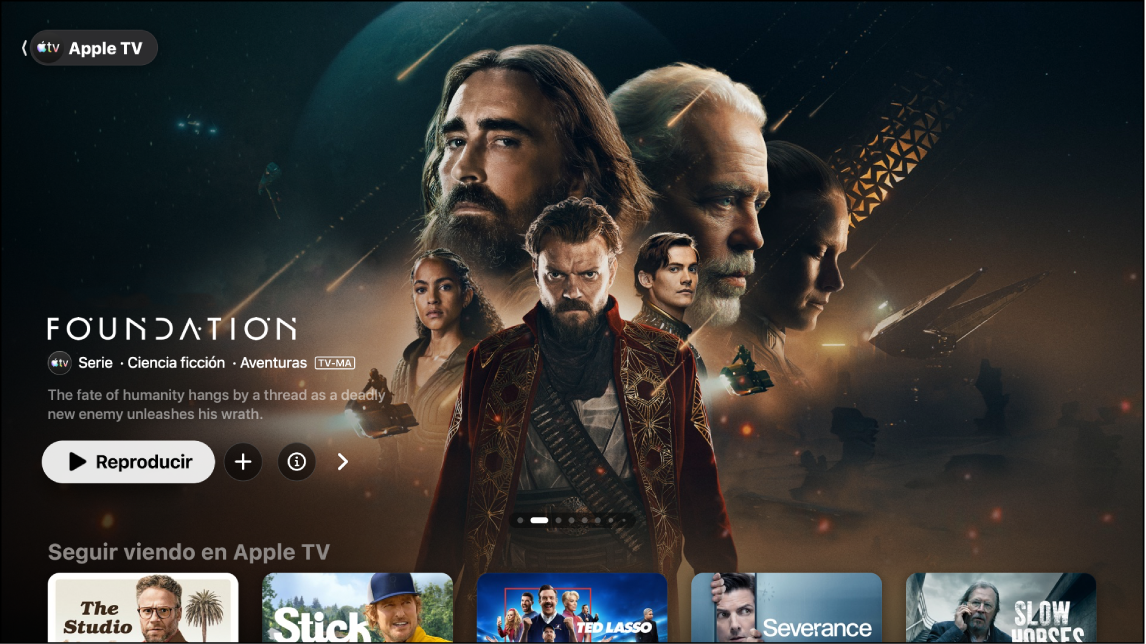
Nota: Para usar Apple TV se requiere una suscripción.
Reproducir una serie o película de Apple TV
Ve a la app Apple TV
 en el servicio por cable o satélite.
en el servicio por cable o satélite.Abre la barra lateral y, a continuación, selecciona Apple TV.
Realiza una de las siguientes acciones:
Explorar los ítems destacados en la parte superior de la pantalla y selecciona el botón de reproducción (si está disponible).
Seleccionar un ítem de la fila “Seguir viendo” para retomarlo inmediatamente desde donde lo dejaste.
Desplazarte hacia abajo para ver más filas y selecciona un ítem para verlo. Cuando se abra la página del ítem, selecciona el botón de reproducción (si está disponible) o selecciona el episodio o tráiler que quieras ver.
Si no ves un botón de reproducción, es posible que necesites suscribirte a Apple TV para verlo. Si el ítem aún no se ha publicado, puedes añadirlo a “Mi lista” para verlo más adelante.
Explorar Apple TV
Ve a la app Apple TV
 en el servicio por cable o satélite.
en el servicio por cable o satélite.Abre la barra lateral y, a continuación, selecciona Apple TV.
Selecciona una película o serie para obtener más información.
Realiza cualquiera de las siguientes acciones:
Explorar los ítems destacados que aparecen en la parte superior de la pantalla de Apple TV pulsando
 para ir avanzando por los ítems. Pulsar el botón Izquierda del mando del servicio por cable o satélite para volver.
para ir avanzando por los ítems. Pulsar el botón Izquierda del mando del servicio por cable o satélite para volver.Desplazarte hacia abajo para ver los éxitos, estrenos, colecciones seleccionadas y recomendaciones personalizadas.
Consejo: Al explorar una fila, puedes desplazarte hacia arriba para resaltar el título de la fila, seleccionarlo para ver todos los ítems de esa categoría o ver más información sobre la colección.
Ver más información sobre una serie o película de Apple TV
Cuando seleccionas un ítem, aparece una nueva pantalla con las puntuaciones, descripciones e información de visualización.
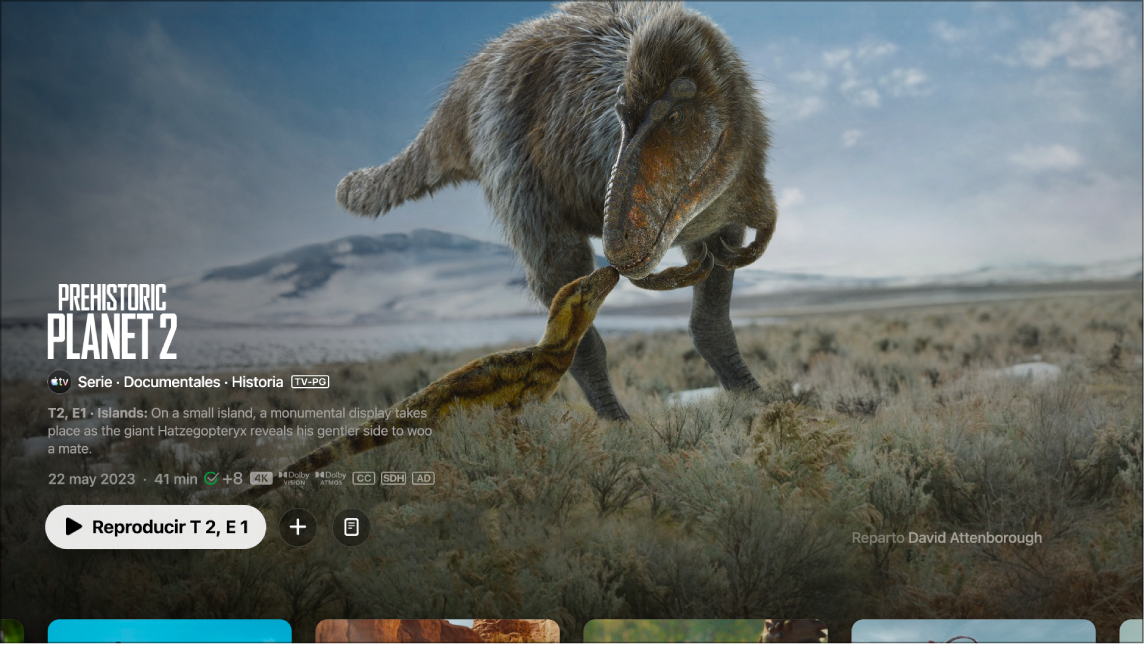
Ve a la app Apple TV
 en el servicio por cable o satélite.
en el servicio por cable o satélite.Abre la barra lateral y, a continuación, selecciona Apple TV.
Selecciona una película o serie para obtener más información.
Realiza cualquiera de las siguientes acciones:
Explorar los ítems destacados en la parte superior de la pantalla y seleccionar
 para ver más información.
para ver más información.Desplazarte hacia abajo para ver más filas y selecciona una serie o película.
Cuando se abre la página de una serie, película o evento deportivo, puedes reproducir el ítem (si está disponible), añadirlo a “Mi lista”, o bien desplazarte hacia abajo para ver episodios, tráilers, ítems relacionados y detalles adicionales concretos.
Añadir o eliminar un ítem de “Mi lista”
Cuando añades vídeos y series a “Mi lista” para verlos más tarde, aparecen en las filas “Seguir viendo” y “Mi lista”.
Nota: Cuando añades eventos deportivos, aparecen en las filas “Seguir viendo” y “Mi lista” cuando se están desarrollando.
Ve a la app Apple TV
 en el servicio por cable o satélite.
en el servicio por cable o satélite.Realiza cualquiera de las siguientes acciones:
Añadir un ítem a “Mi lista”: Ve a un ítem en cualquier parte de la app Apple TV, mantén pulsado el botón central del mando del televisor inteligente o del dispositivo y, a continuación, selecciona “Añadir a 'Mi lista'”.
Eliminar un ítem de “Mi lista”: Desplázate hasta un ítem de la fila “Seguir viendo” o “Mi lista”, mantén pulsado el botón central del mando del televisor inteligente o del dispositivo y, a continuación, selecciona “Eliminar de ‘Mi lista’”.
Consejo: También puedes añadir un ítem a “Mi lista” seleccionando
 o “Añadir a ‘Mi lista’” cuando veas estas opciones en los ítems destacados que se muestran en la parte superior de la pantalla de Apple TV.
o “Añadir a ‘Mi lista’” cuando veas estas opciones en los ítems destacados que se muestran en la parte superior de la pantalla de Apple TV.
Escuchar la radio en vivo (si está disponible) durante los partidos de Friday Night Baseball o de Sunday Night Soccer
Durante la reproducción, pulsa el botón central o de reproducción del mando a distancia del servicio por cable o satélite para mostrar los controles de reproducción.
Selecciona el botón “Opciones de audio”
 y selecciona en el menú desplegable una opción de pista de audio:
y selecciona en el menú desplegable una opción de pista de audio:TV: Reproducir los comentarios de audio de la emisión de televisión.
Radio local [equipo visitante, idioma]: Escuchar la emisión de radio del equipo visitante mientras ves el partido.
Radio local [equipo local, idioma]: Escuchar la emisión de radio del equipo local mientras ves el partido.
Nota: La disponibilidad de Apple TV puede variar en función del país o región. Consulta el artículo de soporte técnico de Apple Disponibilidad de servicios de contenido multimedia de Apple.